登录
- 微信登录
- 手机号登录
微信扫码关注“汇帮科技”快速登录
Loading...
点击刷新
请在微信【汇帮科技】内点击授权
300秒后二维码将过期
二维码已过期,点击刷新获取新二维码
登录
登录
其他登录方式
来源:汇帮科技 修改日期:2025-10-17 14:00

 官方正版
官方正版 纯净安全
纯净安全
宝子们!还在为图片格式转换头秃吗?是不是经常遇到图片在手机上清晰无比,传到电脑却模糊成马赛克?或者发文件时对方说"我打不开这个图片格式"?别急别急,今天就给大家掏心窝子分享4个超简单的图片转PDF方法,不管你是学生党、打工人还是手残党,看完立马就能上手,保证让你的文件传输效率直线UP!

工具特点:支持批量导入、合并成一个PDF、自定义纸张大小,新手友好度💯
操作步骤:
1. 打开软件,先在首页找到「文件转PDF」功能(就是那个小图标,一眼就能看见),点进去~
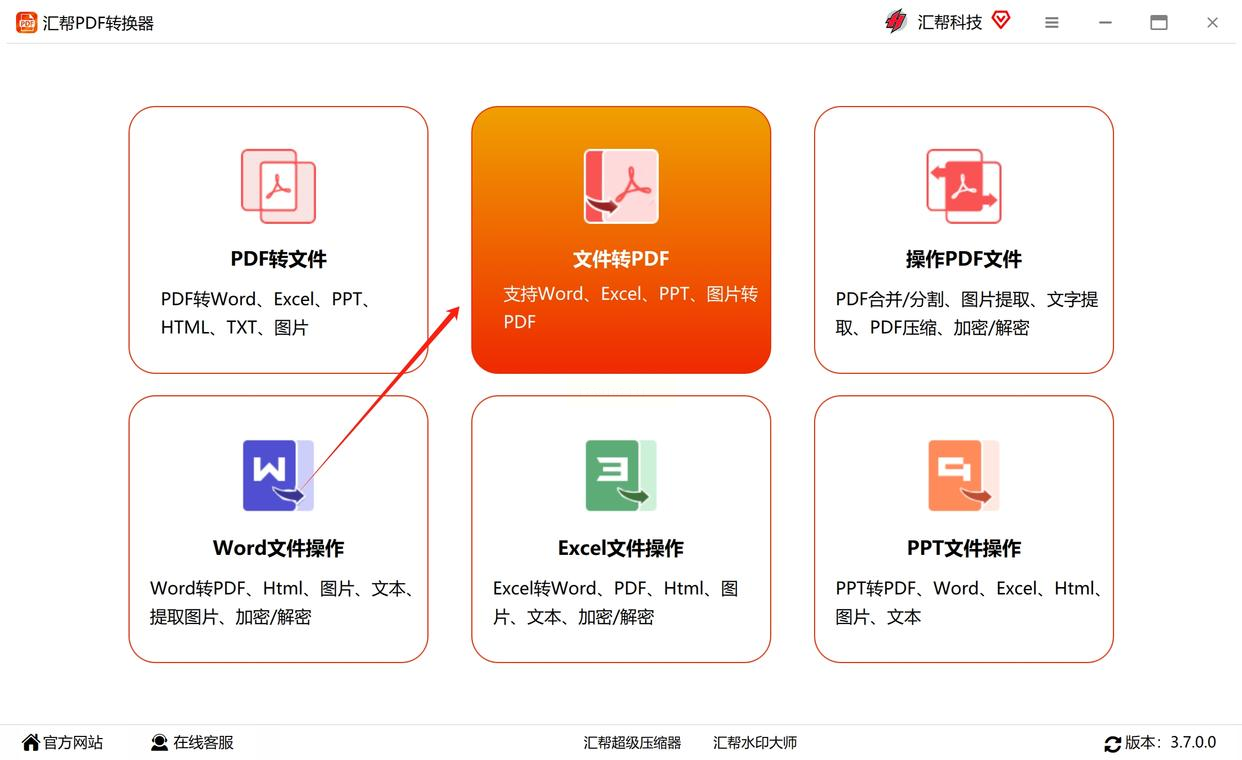
2. 这时候会弹出一个窗口,你可以直接把图片拖进去,或者点左上角的「添加文件」按钮,支持JPG、PNG等格式,一次能导100张都没问题!
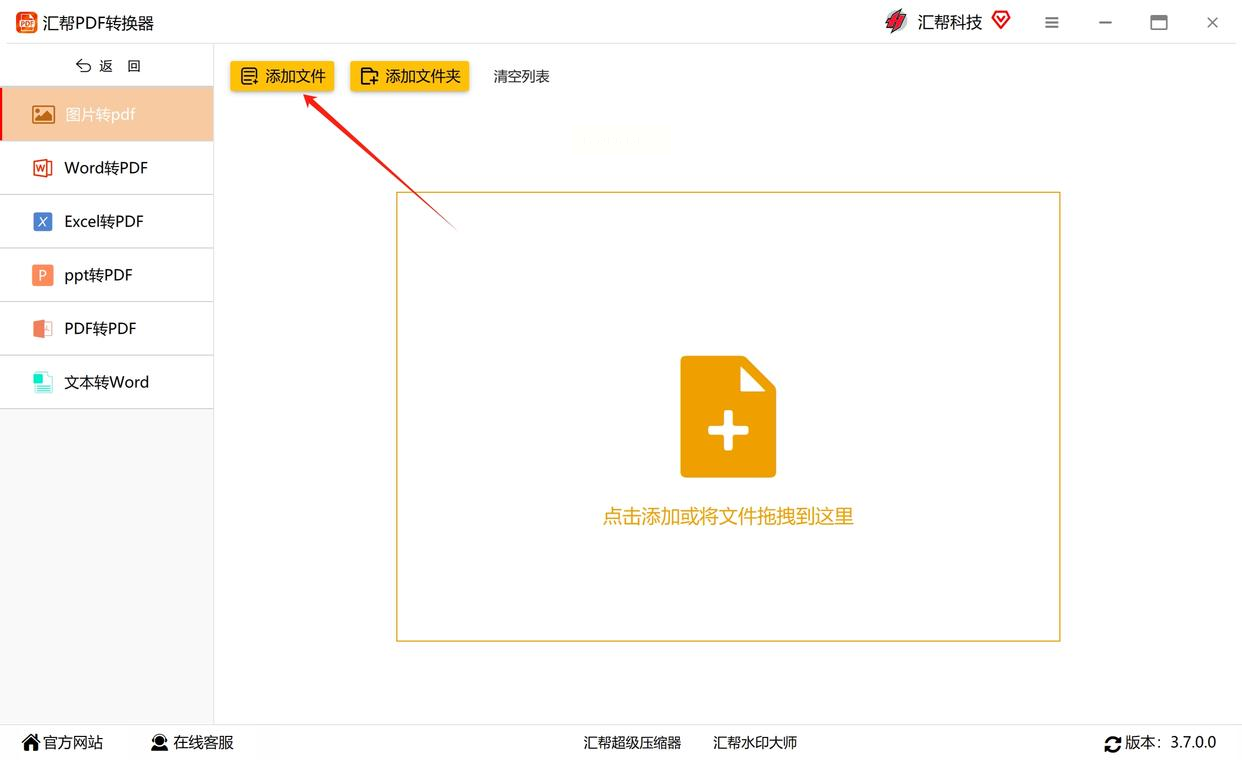
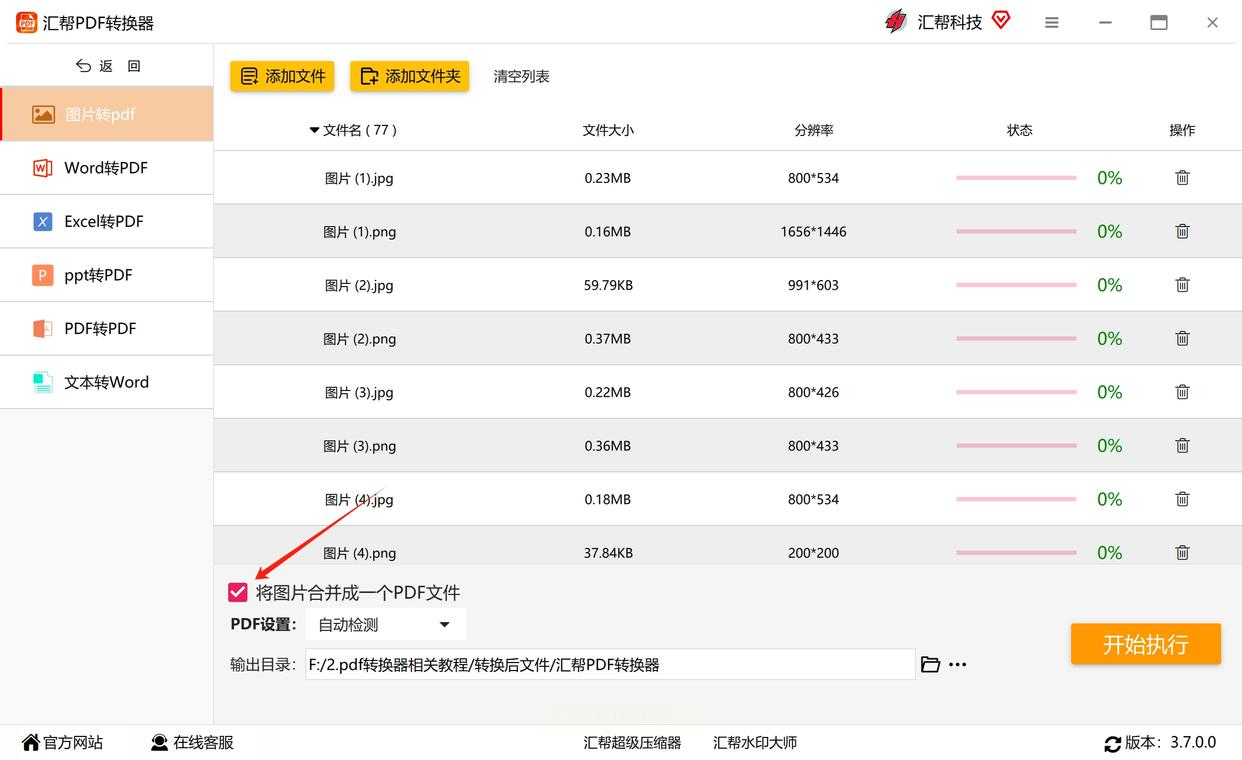
3. 导完图片后,下方会有个「输出设置」,你要选择PDF保存的位置(比如桌面新建个文件夹),还能勾选「合并所有图片到一个PDF」(这个超实用!多张图片合并成一份文件,方便又整齐)。
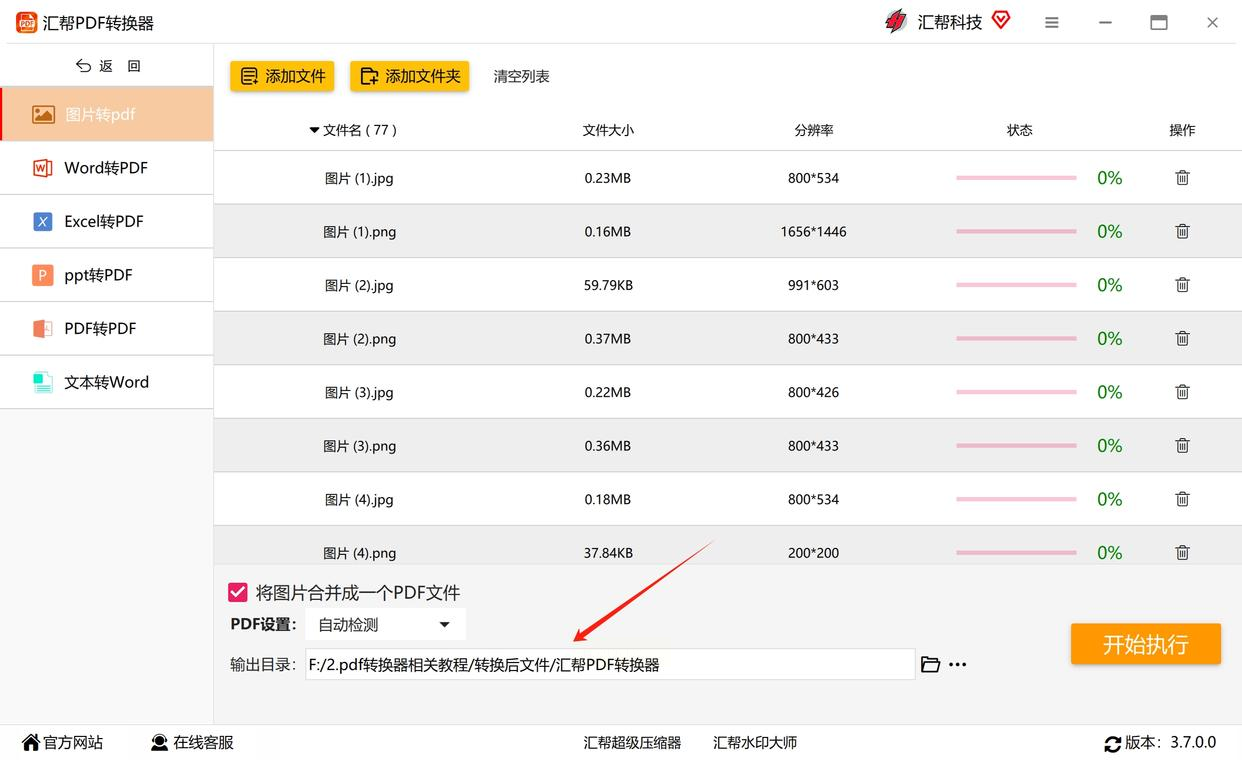
4. 纸张大小默认选A4就行,要是有特殊需求可以改成A5或者自定义,然后直接点右下角的「开始转换」,等进度条走完就搞定啦!
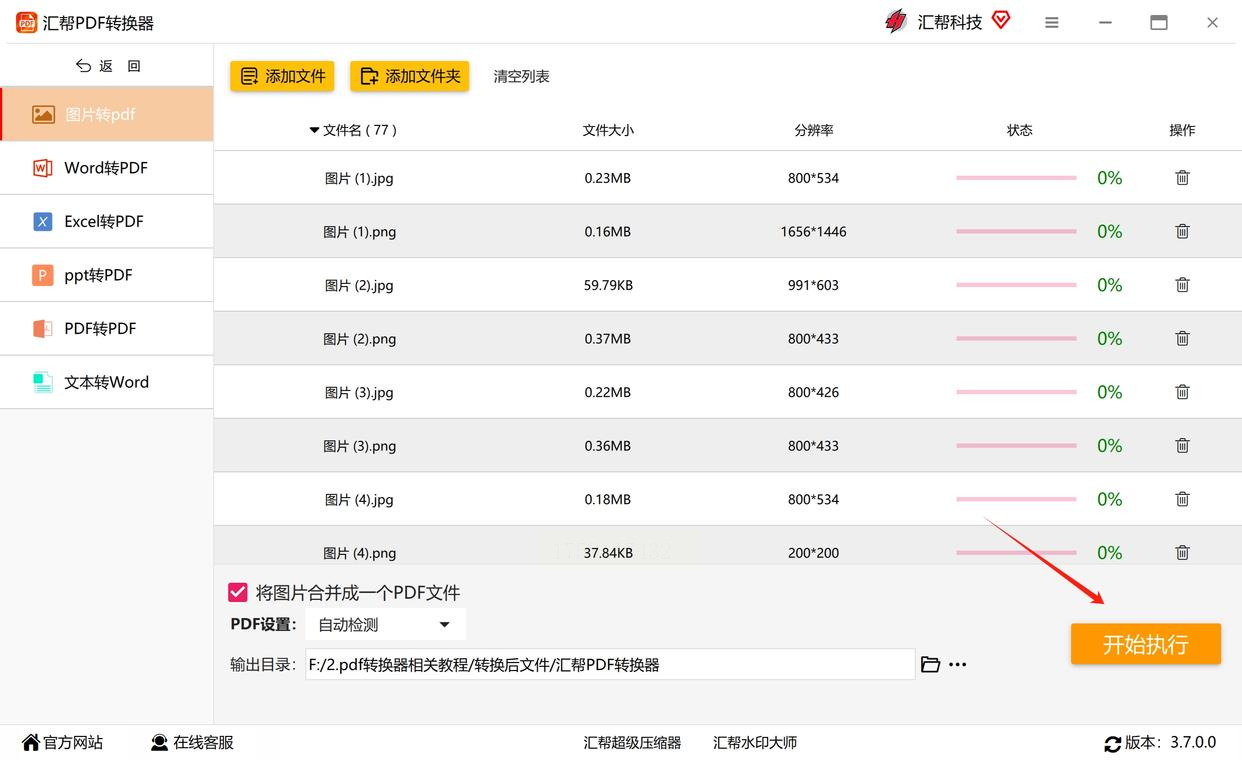
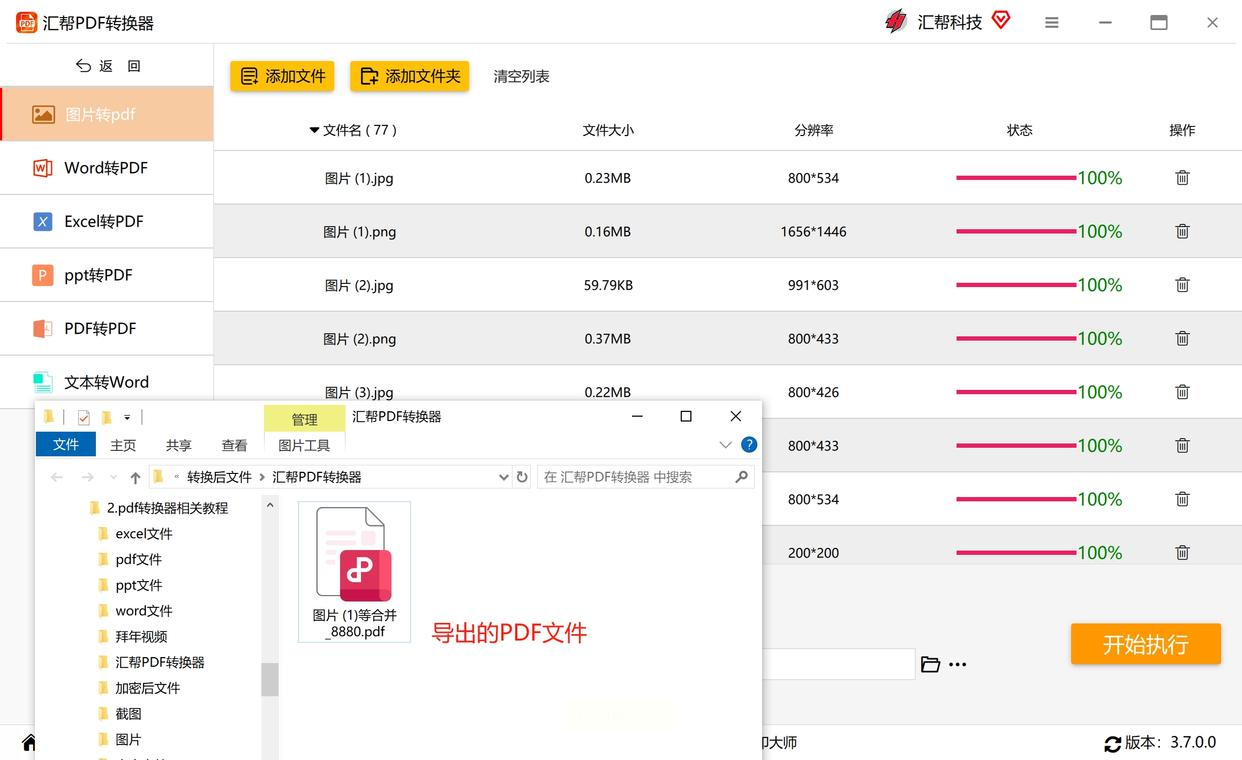
工具特点:功能模块多,能单独处理图片、文档、表格,适合需要微调格式的小伙伴
操作步骤:
1. 打开软件后,在首页找到「文件转PDF」这个大按钮(就是那个类似文件夹的图标),点进去~
2. 左边会弹出一列功能选项,你直接选「图片转PDF」就行,界面上会显示清晰的操作指引,完全不迷路!
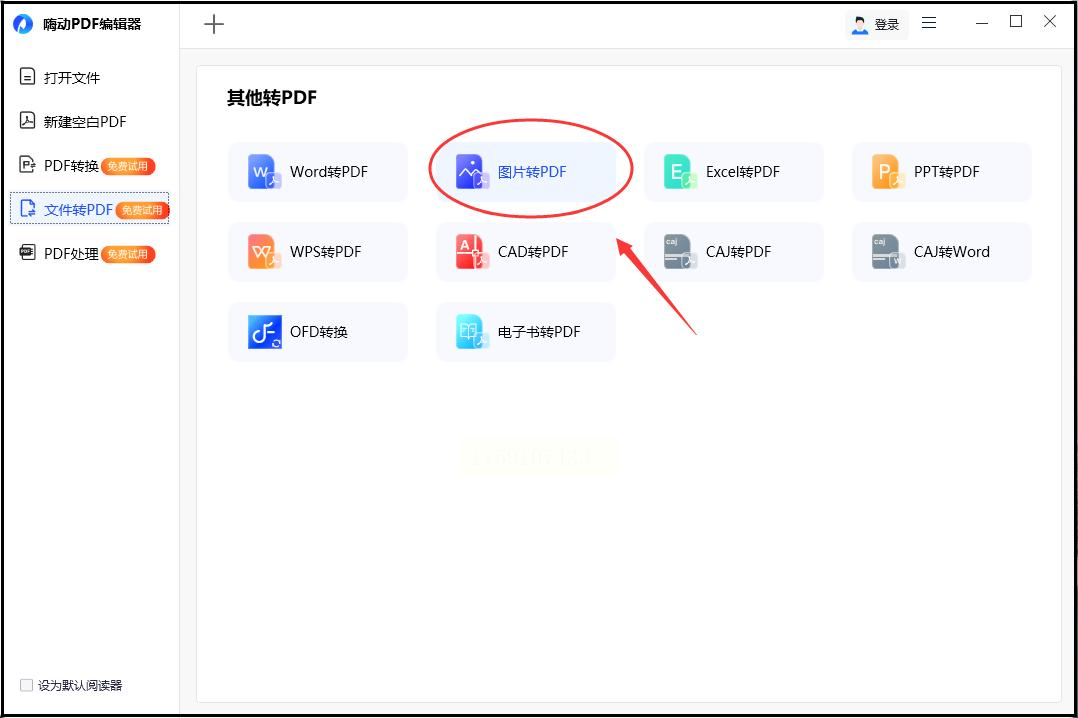
3. 接下来点「添加图片」按钮,把要转换的图片一张张加进来,或者直接把文件夹拖进去,支持批量导入(悄悄说:一次最多能加50张,够用了)。
4. 这里有个小技巧:如果想把图片合并成一个PDF,记得勾选「合并图片为单个PDF」,要是想分开存,就取消这个选项~
5. 纸张规格选A4就行,要是想调整图片大小,可以点「自定义」,改成长宽尺寸,最后设置输出目录(比如存到D盘的「图片PDF」文件夹)。
6. 最后点「开始执行」,软件会自动转换,转换完直接在输出目录里找文件,速度超快,大概30秒就能搞定!
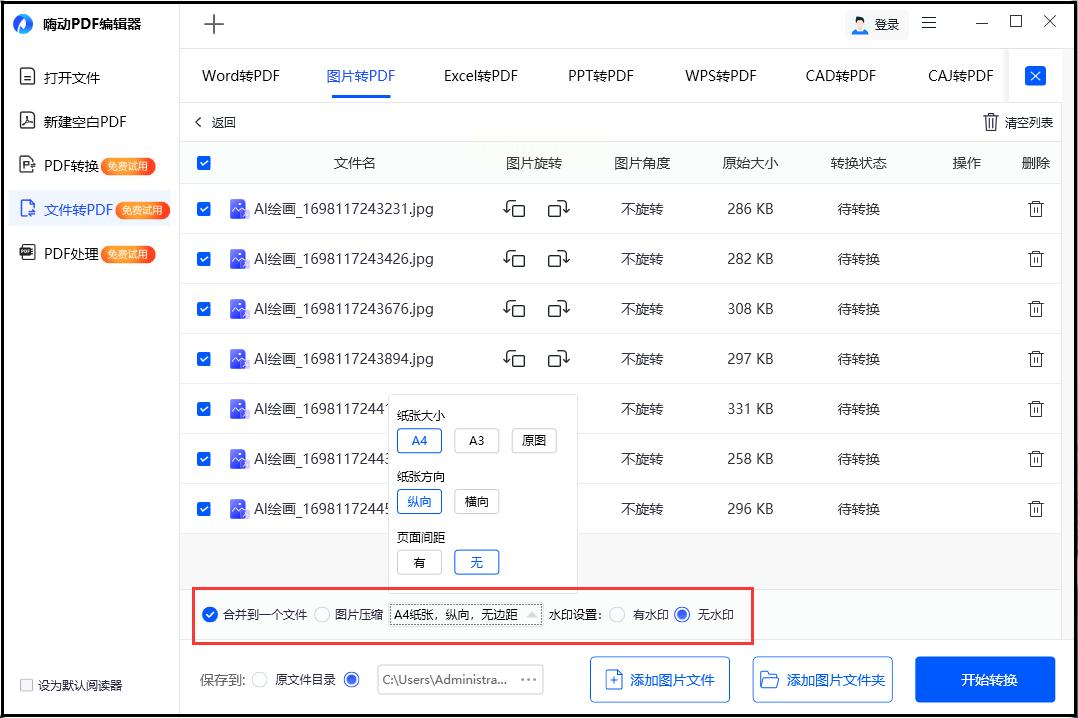
工具特点:不用安装软件,网页端直接操作,适合临时转换少量图片的情况
操作步骤:
1. 打开浏览器,找到那个在线转换工具(比如搜索「图片转PDF在线工具」,选个口碑好的就行,注意别点错广告)。
2. 进入网页后,点「选择文件」按钮,从电脑里找到要转换的图片,支持JPG、PNG、BMP等格式,一次最多传10张图片。
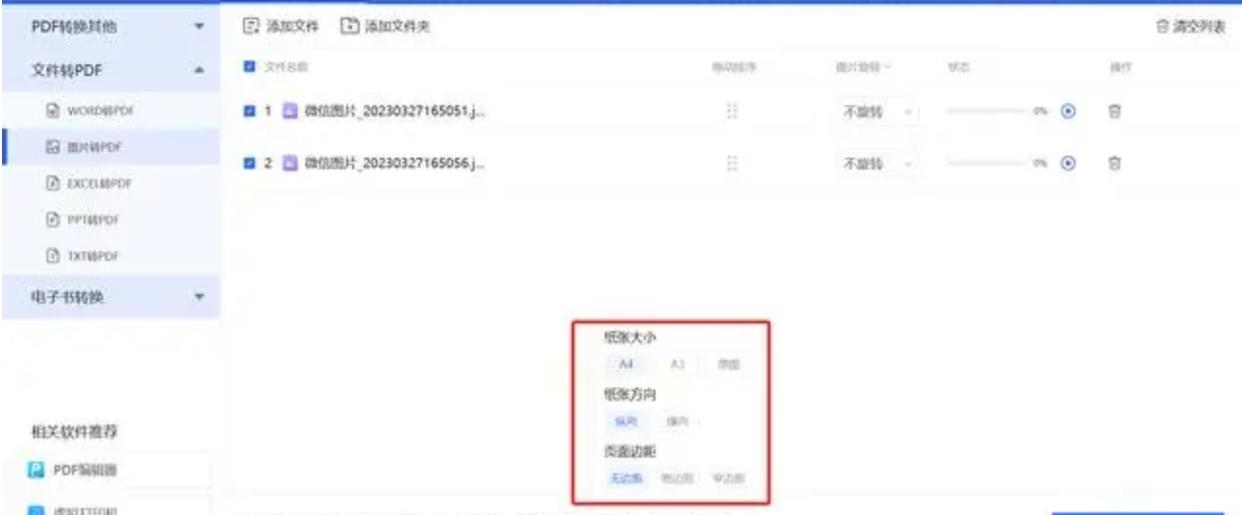
3. 上传完图片后,会自动显示预览,你可以勾选「合并所有图片」,也能调整每张图片的顺序(比如拖一拖想让哪张在前)。
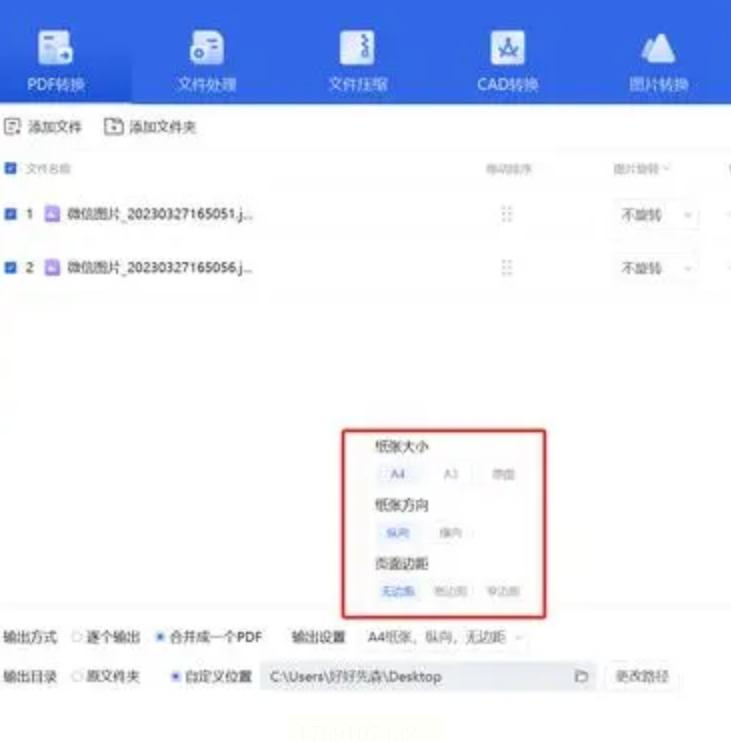
4. 接着选PDF的页面大小,默认A4,也能选A3或者根据图片大小自动调整,最后点「转换」按钮,等页面加载完成,点「下载PDF」就搞定啦!
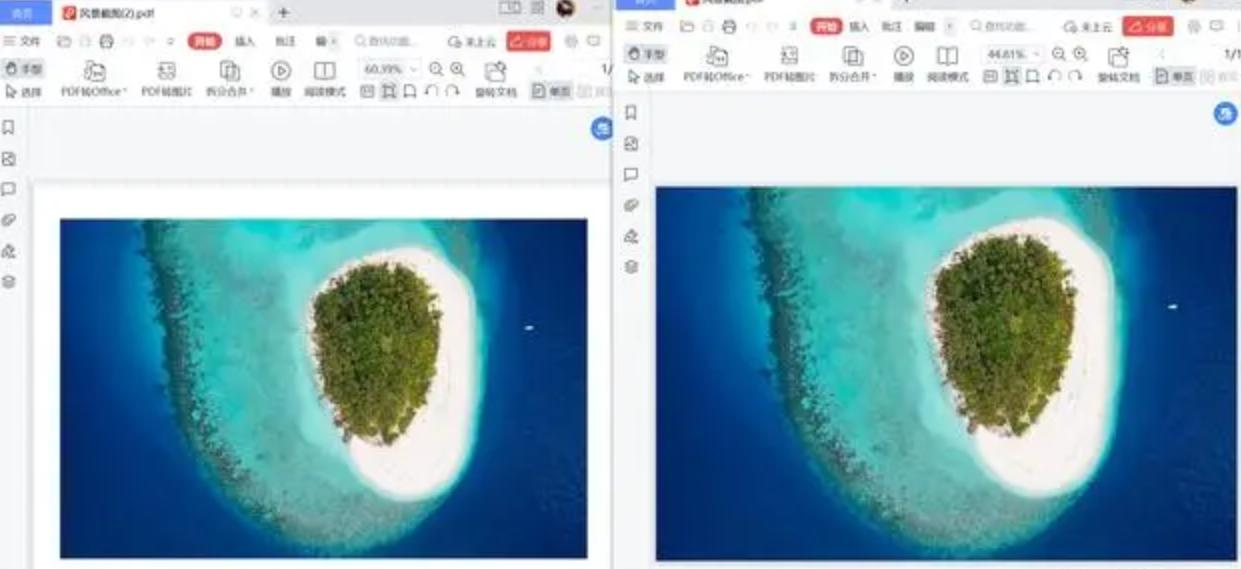
5. 注意:在线工具可能有文件大小限制,要是图片太大,记得先压缩一下,不然会转得很慢或者失败~
工具特点:适合电脑里已经装了图片编辑软件的小伙伴,比如PS、美图之类的,功能更丰富
操作步骤:
1. 打开图片编辑器(比如你常用的PS、泼辣修图),导入要转换的图片(Ctrl+O就能打开文件)。
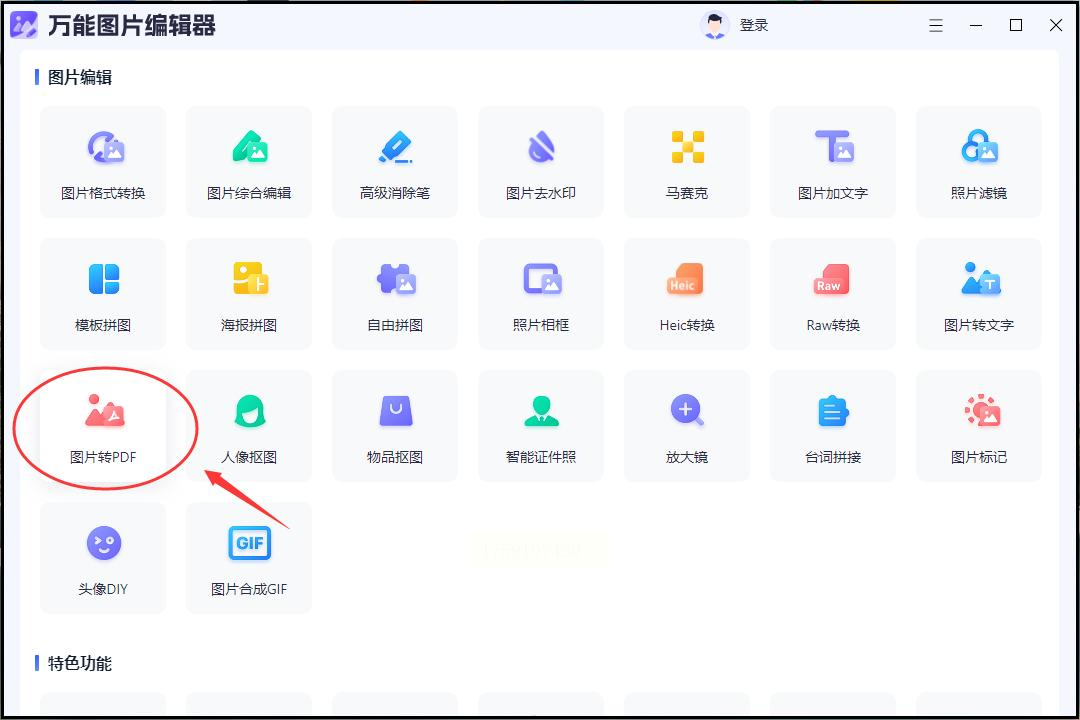
2. 把图片尺寸调整到合适大小(比如A4纸的尺寸:210×297mm,分辨率300dpi),要是有多余的空白,可以用「裁剪」工具去掉。
3. 然后点左上角的「文件」→「导出」→「导出为PDF」,不同软件叫法可能不一样,但意思都一样!
4. 这里可以设置PDF的参数,比如压缩质量、是否包含水印(如果有的话),最后点「导出」,就能生成PDF文件啦~
5. 要是有多张图片,就重复上述步骤,或者用「批量导出」功能,把所有图片一次性转成PDF(PS的批量处理功能超香!)。
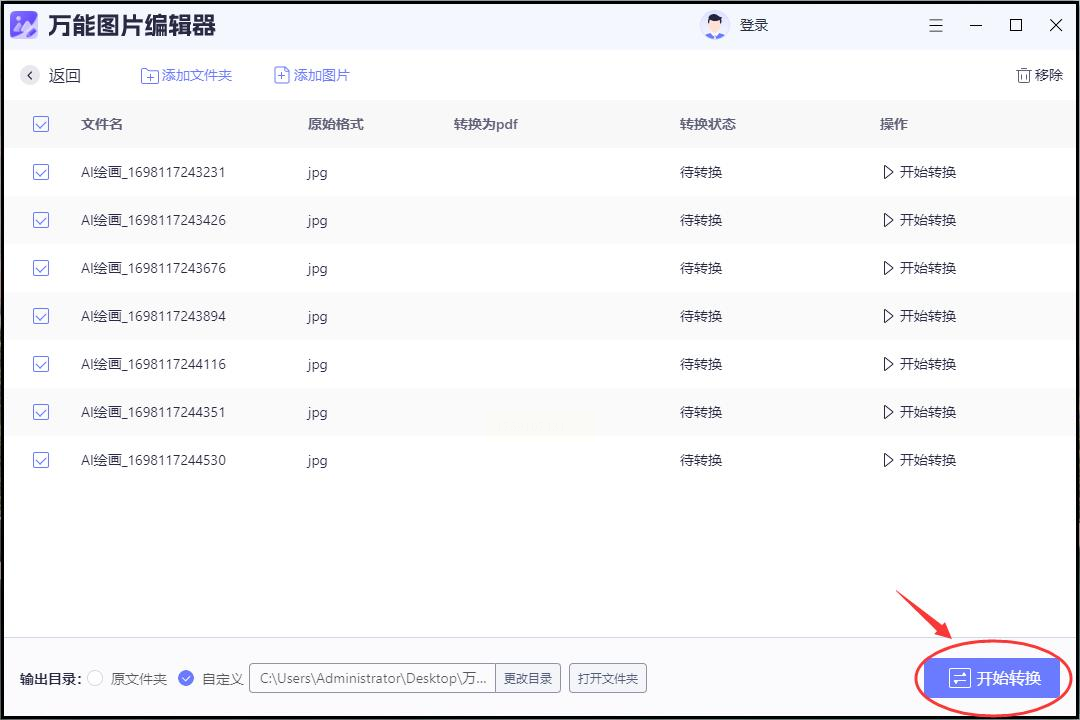
宝子们,是不是发现原来图片转PDF这么简单?其实最重要的是选对方法:如果要批量处理,就用「批量图片转PDF工具」;如果想详细设置格式,就用「PDF转换器」;如果只是临时转换,在线工具最方便;要是你已经装了图片编辑软件,直接用自带功能就行~
学会这4招,以后发文件再也不怕格式不对了,领导夸你细心、同事夸你会找工具,自己也能省超多时间!记得收藏起来,下次需要的时候直接翻出来看,保证一看就会~要是还有其他问题,评论区喊我,我帮你出主意!
如果想要深入了解我们的产品,请到 汇帮科技官网 中了解更多产品信息!
没有找到您需要的答案?
不着急,我们有专业的在线客服为您解答!

请扫描客服二维码